Mijn vriend heeft onlangs een Chromecast gekregen omdat hij zijn oudere tv leuk vond en niet wilde upgraden, maar hij wilde ook de nieuwere slimme functies.
Hij had problemen om het ding met zijn wifi te verbinden, dus vroeg hij me om hulp.
Om hem te helpen, heb ik de ondersteuningspagina's en handleidingen van Google doorgenomen.
Ik heb ook enkele gebruikersforums bezocht om een idee te krijgen van de problemen waarmee u te maken kunt krijgen als u dit in het echt uitprobeert.
Deze handleiding is het resultaat van dat onderzoek, zodat u uw Chromecast binnen enkele seconden met uw wifi kunt verbinden.
Om je Chromecast te verbinden met wifi, gebruik je de Google Home-app om de Chromecast in te stellen. Wanneer u tijdens het installatieproces wordt gevraagd om verbinding te maken met uw wifi-netwerk, voert u uw wifi-wachtwoord in.
Sluit uw Chromecast aan op de HDMI-poort van uw tv


Eerst moet u de Chromecast aansluiten op de HDMI-poort van uw tv.
Ik zou aanraden om de verlengkabel te gebruiken die ze in de doos leveren, zodat de Chromecast wat ruimte om zich heen heeft om af te koelen.
Sluit de USB-stroomkabel aan op de Chromecast en het andere uiteinde op een adapter.
U kunt desgewenst ook een USB-poort op de tv gebruiken.
Installeer de Google Home-app op je smartphone
Download vervolgens de Google Home-app uit je app store.
Je vindt de app in de Apple App Store, maar ook in de Play Store van Google.
Je kunt de Chromecast niet meer instellen met je computer, dus telefonisch doen is de enige optie.
Je Chromecast instellen
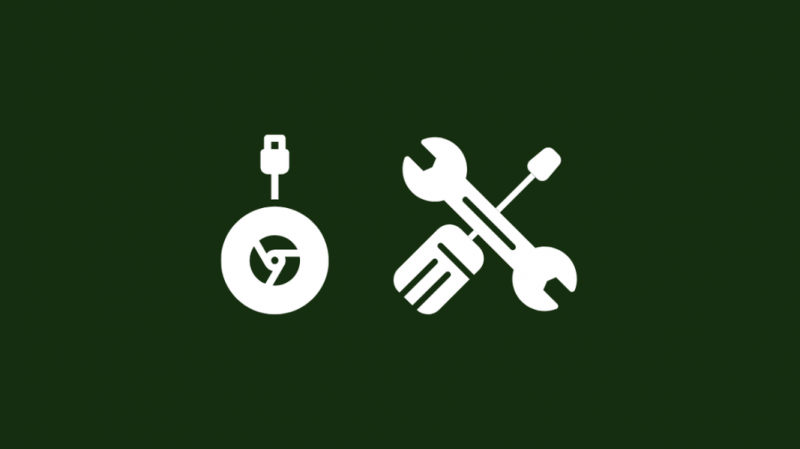
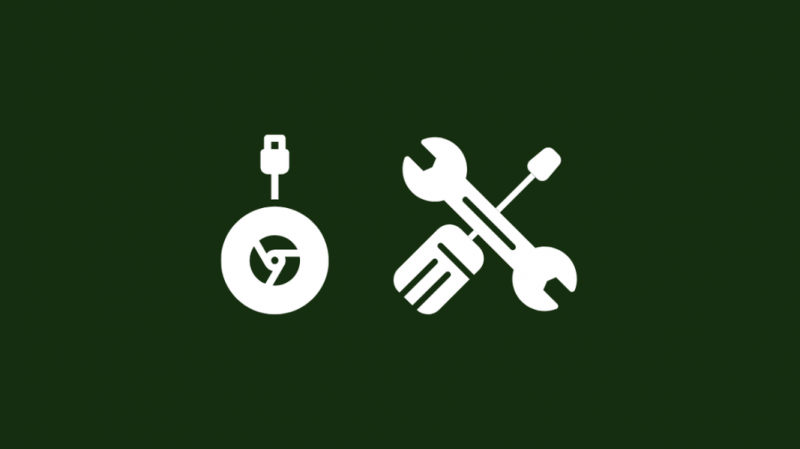
Zet de tv aan en wijzig de ingang naar de HDMI-poort waarop je de Chromecast hebt aangesloten.
Zorg ervoor dat Bluetooth op uw telefoon is ingeschakeld.
Als de app zegt dat er geen apparaten zijn gevonden , start uw router opnieuw op.
Je ziet nu de naam van de Chromecast op de tv, dus ga naar de Google Home-app op je telefoon en log in met je Google-account als je dat nog niet hebt gedaan.
Selecteer de naam van de Chromecast die je wilt instellen en kijk of de code op de tv overeenkomt met de code op je telefoon die je kreeg toen je je Chromecast selecteerde
Controleer of de code op uw telefoon overeenkomt met die op uw tv en druk op Ja als dat zo is.
Chromecast verbinden met wifi
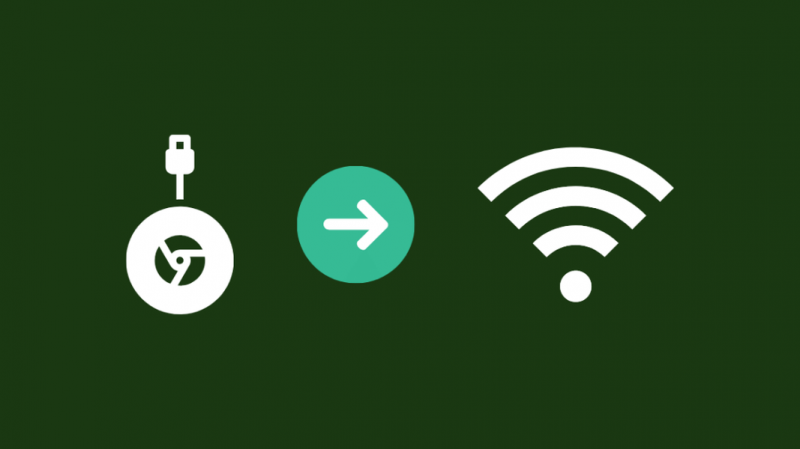
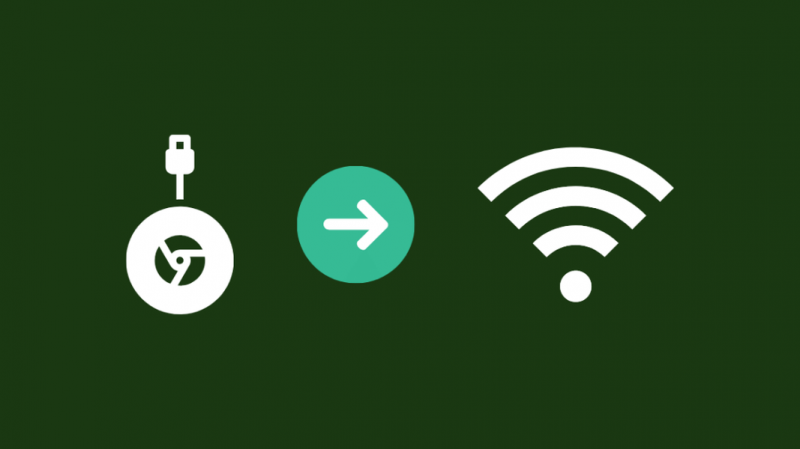
Tijdens het installatieproces kunt u verbinding maken met uw wifi-netwerk.
Zorg ervoor dat het wifi-netwerk waarmee u de Chromecast verbindt, hetzelfde is als uw telefoon of tablet.
Kies het wifi-netwerk waarmee u uw Chromecast wilt verbinden en voer de gebruikersnaam en het wachtwoord in.
Nadat je verbinding hebt gemaakt, kun je inhoud van je telefoon rechtstreeks naar je Chromecast en tv streamen.
Houd er rekening mee dat de Chromecast maar één wifi-netwerk kan onthouden, dus controleer nogmaals of dit het wifi-netwerk is waarmee je verbinding wilt maken.
Nadat je de Chromecast met je wifi hebt verbonden, kun je er content naartoe streamen.
Het wifi-netwerk wijzigen waarmee uw Chromecast is verbonden
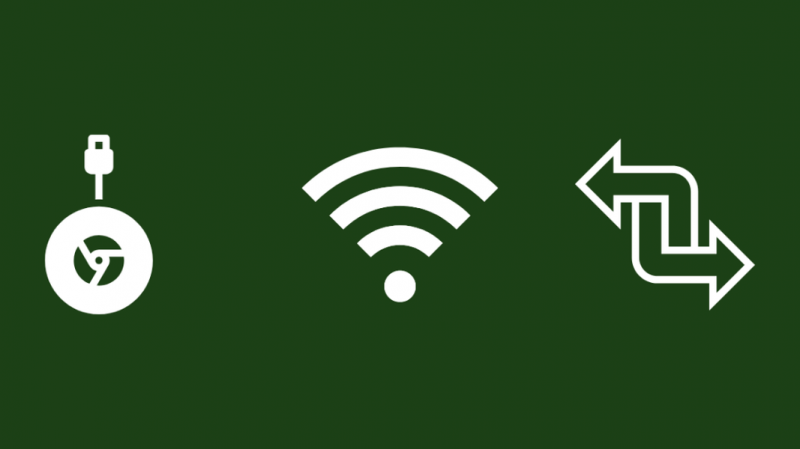
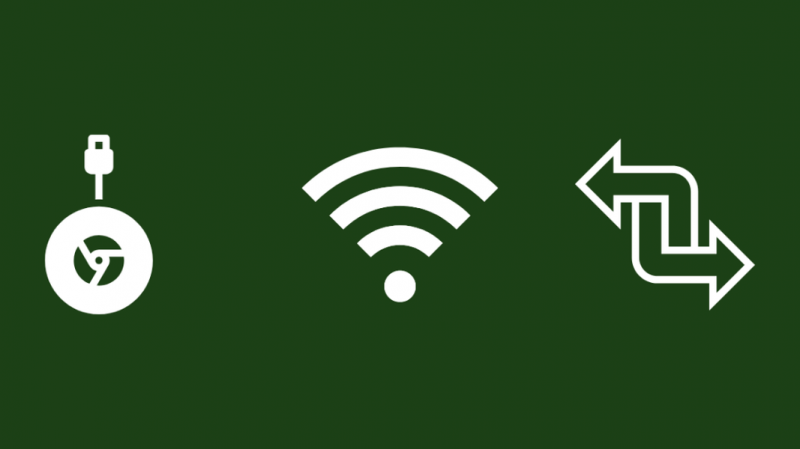
Zoals ik eerder heb vermeld, kan de Chromecast slechts één wifi-netwerk onthouden en er verbinding mee maken.
U moet uw Chromecast terugzetten op de fabrieksinstellingen om verbinding te maken met andere wifi-netwerken.
Dit betekent dat nadat u het opnieuw hebt ingesteld, u het initiële installatieproces opnieuw moet doorlopen.
Om verbinding te maken met een ander Wi-Fi-netwerk,
- Verbind je telefoon of tablet met hetzelfde wifi-netwerk waarmee je Chromecast is verbonden.
- Open de Google Home-app.
- Selecteer uw Chromecast.
- Ga vanuit het menu Instellingen naar Wi-Fi> Vergeten> Netwerk vergeten.
- U keert terug naar het startscherm, waar u het initiële installatieproces opnieuw moet doorlopen.
Problemen met de verbinding van uw Chromecast met wifi oplossen
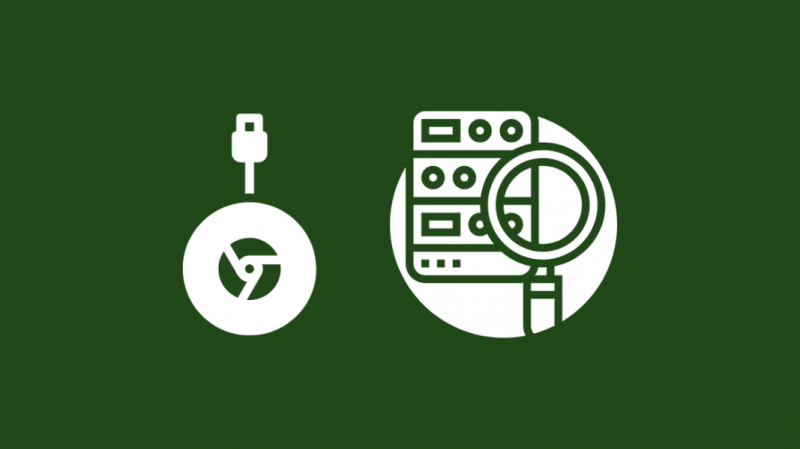
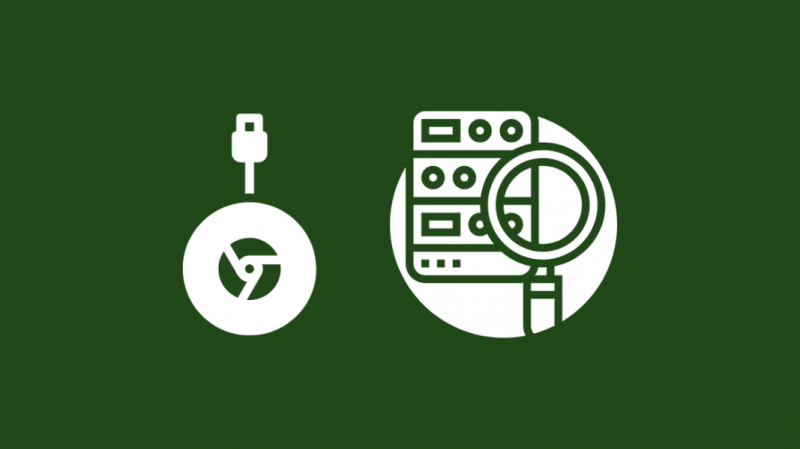
Als u om de een of andere reden uw Chromecast niet kunt verbinden met uw wifi-netwerk of als de verbinding niet werkt zoals bedoeld, zijn er enkele oplossingen die u kunt proberen.
Zorg ervoor dat de Chromecast zich binnen het bereik van uw wifi-router bevindt
Als u uw Chromecast te ver van uw router plaatst, is bekend dat dit problemen veroorzaakt wanneer u er verbinding mee probeert te maken.
Zelfs als je er verbinding mee zou kunnen maken, kun je willekeurige internetsnelheid of verbroken verbindingen ervaren als gevolg van een zwak signaal.
Probeer de Chromecast zo dicht mogelijk bij de router te gebruiken of wijzig de positie van de router naar een plek dichter bij de Chromecast.
Zorg ervoor dat er geen obstakels zijn
Van metalen voorwerpen of dikke muren is bekend dat ze de signalen blokkeren die wifi gebruikt om te communiceren.
Verwijder eventuele obstakels tussen de twee en probeer opnieuw verbinding te maken met wifi.
Start Chromecast opnieuw
Probeer de Chromecast opnieuw op te starten als je problemen hebt met wifi.
Koppel vervolgens de voedingskabel los en zet uw tv uit.
Sluit de Chromecast weer aan en zet de tv aan na een paar minuten wachten.
Chromecast-firmware bijwerken
Controleer op updates voor je Chromecast vanuit de Google Home-app en installeer de update als die er is.
Updates kunnen bekende verbindingsproblemen oplossen en uw wifi-problemen kunnen worden opgelost met een update.
Google Home-app updaten
Je kunt ook proberen de Google Home-app bij te werken.
Ga naar de app store en vind de app via de zoekfunctie.
Installeer updates vanaf de app-pagina als er nieuwe updates zijn en start de app opnieuw.
Schakel over naar 5GHz op een dual-band router
Als u een dual-band router gebruikt, wijzigt u de band waarop u zich bevindt uitsluitend naar 5GHz.
De meeste routers kiezen standaard automatisch de juiste band en dat kan problemen veroorzaken met uw Chromecast.
Log in op de admin-tool van uw router en wijzig de wifi-band naar 5GHz.
Probeer opnieuw wifi op uw Chromecast te gebruiken om te zien of het probleem is verholpen.
Laatste gedachten
Als jouw Chromecast heeft nog steeds problemen met verbinden , zet je Chromecast terug op de fabrieksinstellingen.
Nadat u uw Chromecast met wifi hebt verbonden, probeert u inhoud van uw telefoon naar uw tv te spiegelen om te controleren of deze werkt, omdat uw Chromecast is mogelijk verbonden, maar kan niet casten .
Je kunt dit doen met YouTube door een video op je telefoon af te spelen en op het spiegelpictogram rechtsboven in de videospeler te tikken.
Selecteer uw Chromecast in de lijst en uw telefoon begint met streamen naar die Chromecast.
Misschien vind je het ook leuk om te lezen
- Chromecast-bron niet ondersteund: problemen oplossen [2021]
- Casten naar Chromecast vanaf mobiele hotspot: handleiding [2021]
- Werkt Chromecast zonder internet?
- Lage uploadsnelheid: oplossen in seconden [2021]
Veel Gestelde Vragen
Waarom maakt mijn Chromecast geen verbinding met wifi?
Zorg ervoor dat u het juiste wachtwoord voor het netwerk gebruikt.
Probeer de router opnieuw op te starten als u nog steeds problemen ondervindt bij het verbinden van de Chromecast met wifi.
Hoe verbind ik Chromecast met NBN Wi-Fi?
Reset de Chromecast naar de fabrieksinstellingen als dit niet de eerste keer was dat u een wifi-netwerk met de Chromecast verbindt.
Doorloop het initiële installatieproces opnieuw om verbinding te maken met NBN Wi-Fi.
Hoe weet ik of mijn Chromecast op wifi staat?
Wanneer u uw Chromecast inschakelt, kijkt u rechtsboven in het vergrendelscherm.
Het geeft het wifi-netwerk weer waarop u zich momenteel bevindt.
Maakt Chromecast automatisch verbinding met wifi?
Zodra u de Chromecast tijdens het installatieproces verbindt met een wifi-netwerk, maakt deze automatisch verbinding met dat wifi-netwerk telkens wanneer u de Chromecast inschakelt.
